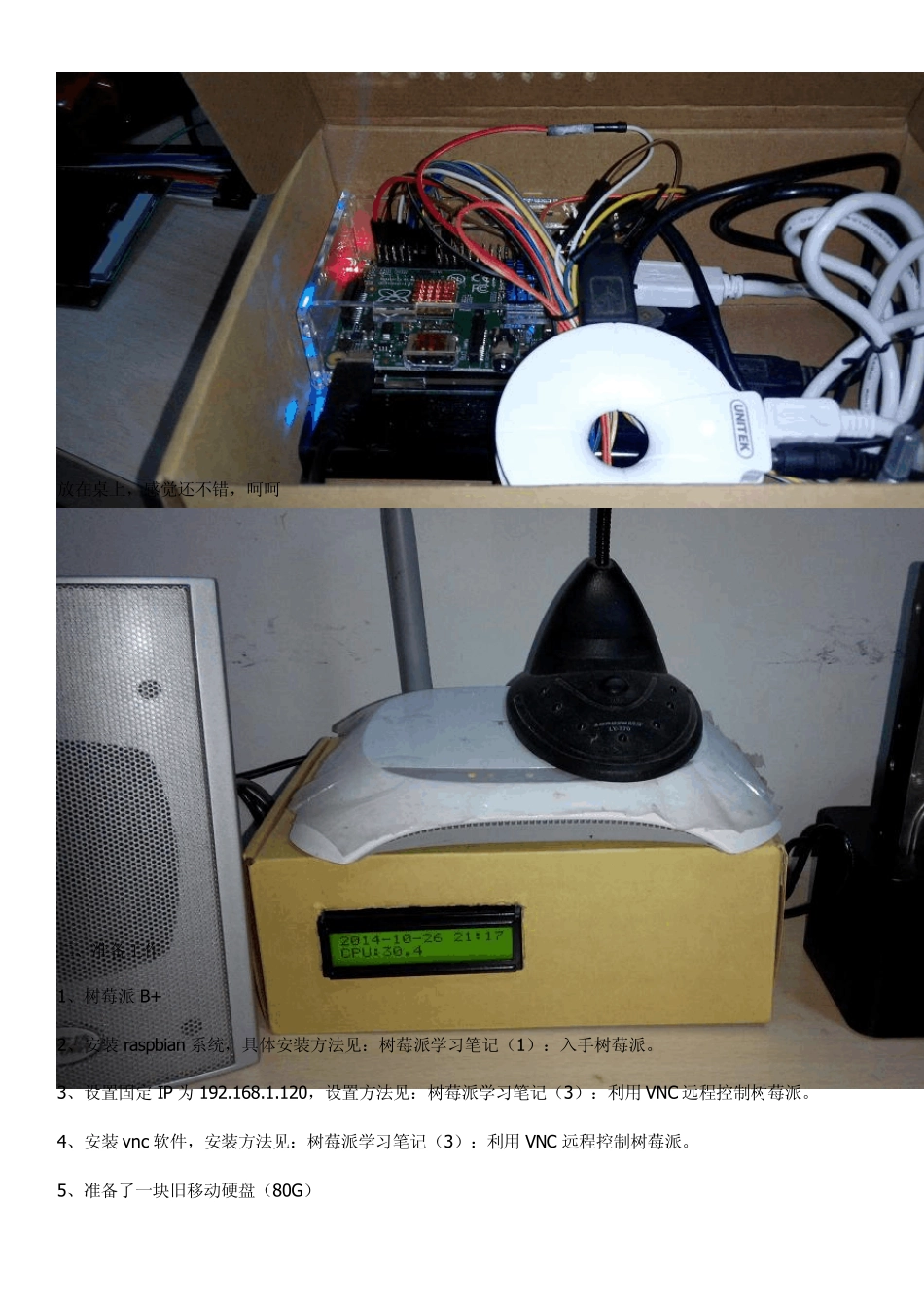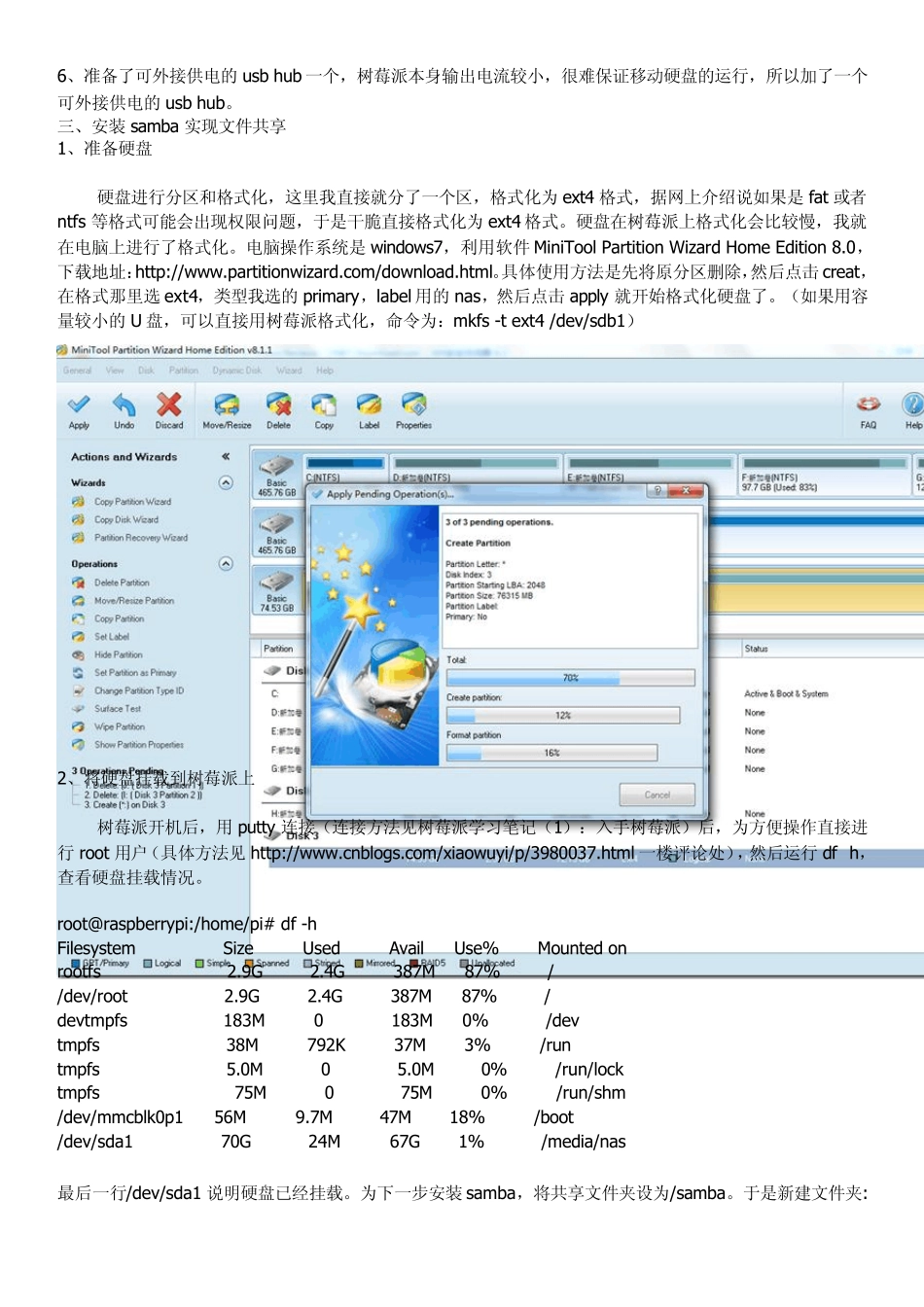利用树莓派B+成功实现NAS家庭服务器 (流媒体播放、文件共享及下载机) 一、家庭服务器实现的主要功能 1、流媒体播放服务:利用DLNA 实现电视、手机、电脑播放其上面的媒体文件。 2、文件共享:利用samba 实现手机、电脑等终端与服务器的文件共享。 3、自动下载:利用aria2c 实现自动下载。 先上几张效果图: 用orico 的包装盒做了个机箱。 内部效果,线还是有些凌乱 放在桌上,感觉还不错,呵呵 二、准备工作 1、树莓派 B+ 2、安装 raspbian 系统,具体安装方法见:树莓派学习笔记(1):入手树莓派。 3、设置固定 IP 为 192.168.1.120,设置方法见:树莓派学习笔记(3):利用 VNC 远程控制树莓派。 4、安装 vnc 软件,安装方法见:树莓派学习笔记(3):利用 VNC 远程控制树莓派。 5、准备了一块旧移动硬盘(80G) 6、准备了可外接供电的 usb hub 一个,树莓派本身输出电流较小,很难保证移动硬盘的运行,所以加了一个可外接供电的 usb hub。 三、安装 samba 实现文件共享 1、准备硬盘 硬盘进行分区和格式化,这里我直接就分了一个区,格式化为 ext4 格式,据网上介绍说如果是 fat 或者ntfs 等格式可能会出现权限问题,于是干脆直接格式化为 ext4 格式。硬盘在树莓派上格式化会比较慢,我就在电脑上进行了格式化。电脑操作系统是 windows7,利用软件 MiniTool Partition Wizard Home Edition 8.0,下载地址:http://www.partitionwizard.com/download.html。具体使用方法是先将原分区删除,然后点击 creat,在格式那里选 ext4,类型我选的 primary,label 用的 nas,然后点击 apply 就开始格式化硬盘了。(如果用容量较小的 U 盘,可以直接用树莓派格式化,命令为:mkfs -t ext4 /dev/sdb1) 2、将硬盘挂载到树莓派上 树莓派开机后,用 putty 连接(连接方法见树莓派学习笔记(1):入手树莓派)后,为方便操作直接进行 root 用户(具体方法见 http://www.cnblogs.com/xiaowuyi/p/3980037.html 一楼评论处),然后运行 df –h,查看硬盘挂载情况。 root@raspberrypi:/home/pi# df -h Filesystem Size Used Avail Use% Mounted on rootfs 2.9G 2.4G 387M 87% / /dev/root 2.9G 2.4G 387M 87% / devtmpfs 183M 0 183M 0% /dev tmpfs 38M 792K 37M 3% /run tmpfs 5.0M 0 5.0M 0% /run/lock tmpfs 75M 0 75M 0% /run...